OneSettingsClient.dll è Corrotto: Come Risolverlo o Scaricarlo Nuovamente
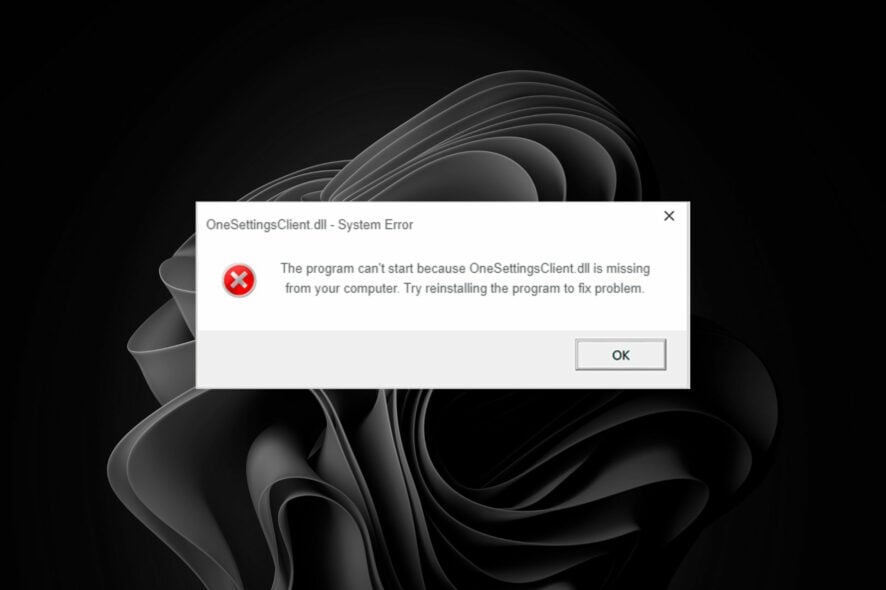 Il tuo PC può funzionare bene senza alcune DLL, a patto che non siano correlate al sistema e che tu non utilizzi le rispettive app.
Il tuo PC può funzionare bene senza alcune DLL, a patto che non siano correlate al sistema e che tu non utilizzi le rispettive app.
Tuttavia, quando non puoi aggiornare il tuo sistema operativo a causa di un file OneSettingsClient.dll corrotto, devi affrontare la questione rapidamente per evitare di ricevere una miriade di altri messaggi di errore.
Cos’è OneSettingsClient.dll?
Questo è un file DLL di sistema che appartiene a Microsoft Windows e viene utilizzato dal sistema operativo per fornire vari servizi ad altri programmi. Si trova nella seguente directory: C:\Windows\System32
Come posso riparare OneSettingsClient.dll se è corrotto su Windows 11?
Inizia con i seguenti semplici metodi prima di affrontare soluzioni tecniche:
- Assicurati che tutti gli aggiornamenti dei driver di sistema siano stati effettuati, quindi cerca di installare gli aggiornamenti di Windows in Modalità Provvisoria.
- Controlla eventuali nuove installazioni di software conflittuali e disinstallale.
- Verifica l’autenticità del file DLL controllando la sua firma digitale.
- Riavvia il tuo PC per risolvere glitch software temporanei.
1. Usa un programma di riparazione DLL di terze parti
OneSettingsClient.dll, essendo un file di Windows, è fondamentale per il funzionamento del tuo sistema operativo. Pertanto, non dovrebbe essere rimosso se desideri evitare problemi con la stabilità o la sicurezza del tuo PC.
Usare uno strumento DLL di terze parti può aiutare a riparare i file DLL corrotti al 100%, che spesso si verificano a causa di problemi di stabilità.
2. Esegui scansioni DISM e SFC
-
Clicca sull’icona Menu Start, digita cmd nella barra di ricerca e clicca su Esegui come amministratore .

-
Digita i seguenti comandi e premi Invio dopo ciascuno:
DISM.exe /Online /Cleanup-Image /Restorehealthsfc /scannow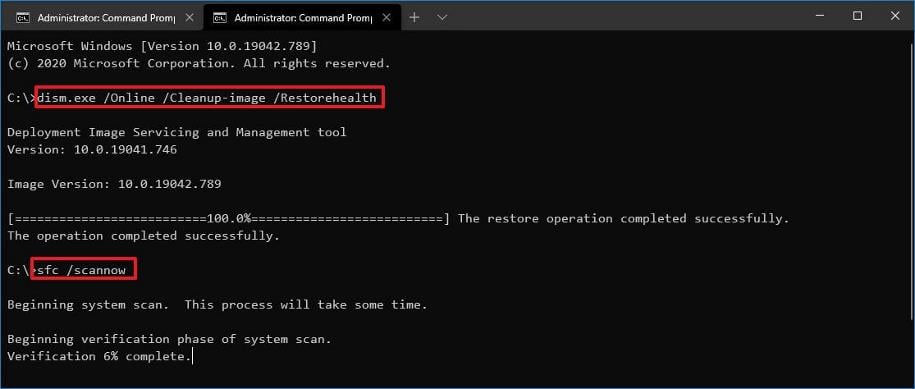
3. Reregistra il file DLL
-
Premi il tasto Windows, digita Prompt dei comandi, fai clic destro e seleziona Esegui come amministratore.

- Digita il seguente comando e premi Invio:
regsvr32 onesettingsclient.dll
- Questo comando registra il file DLL mancante. Tuttavia, se più di un file DLL non è registrato, puoi utilizzare il seguente comando:
**for %1 in (*.dll) do regsvr32 /s %1
4. Scarica il file manualmente
Se hai accidentalmente eliminato il file e non puoi ripristinarlo dal Cestino, dovrai riscaricarlo. Puoi trovare una copia del file su siti di terze parti come DLLme.com.
Qui troverai diverse versioni, quindi scegli una per la tua versione di Windows e una volta completato, sposta il file nella sua posizione originale ed elimina quello corrotto.
Assicurati anche che la sicurezza del tuo PC sia all’altezza con un software antivirus completo, poiché alcuni siti mascherano questi file come originali solo per iniettare malware nel tuo dispositivo.
NOTA Il sito DLLme non è una fonte ufficiale e WindowsReport non è in alcun modo affiliato ad esso. Se scarichi il file, assicurati di eseguire un controllo antivirus.
5. Scansiona alla ricerca di virus
-
Premi il tasto Windows, cerca Sicurezza di Windows, e fai clic su Apri .
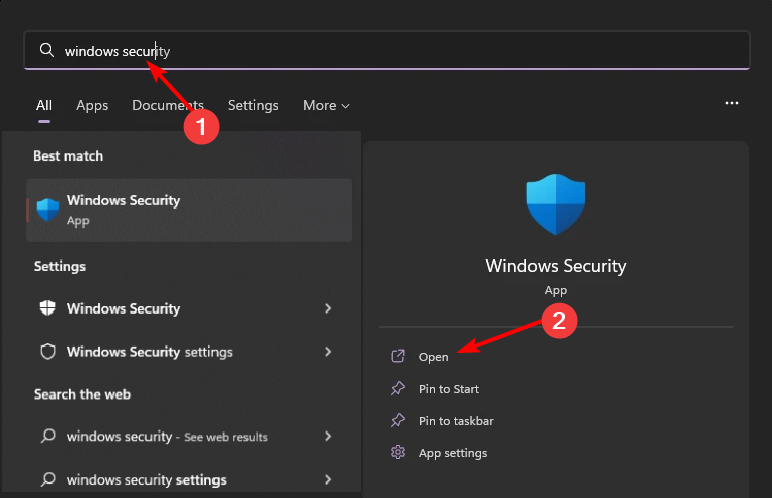
-
Seleziona Protezione da virus e minacce .
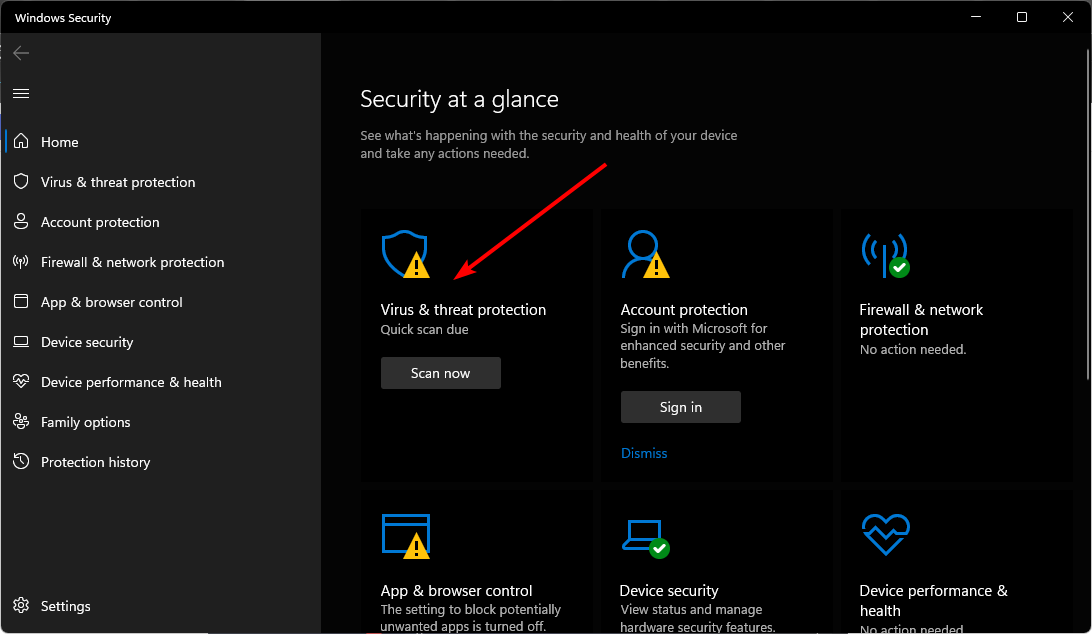
-
Quindi, premi Scansione veloce sotto Minacce correnti .
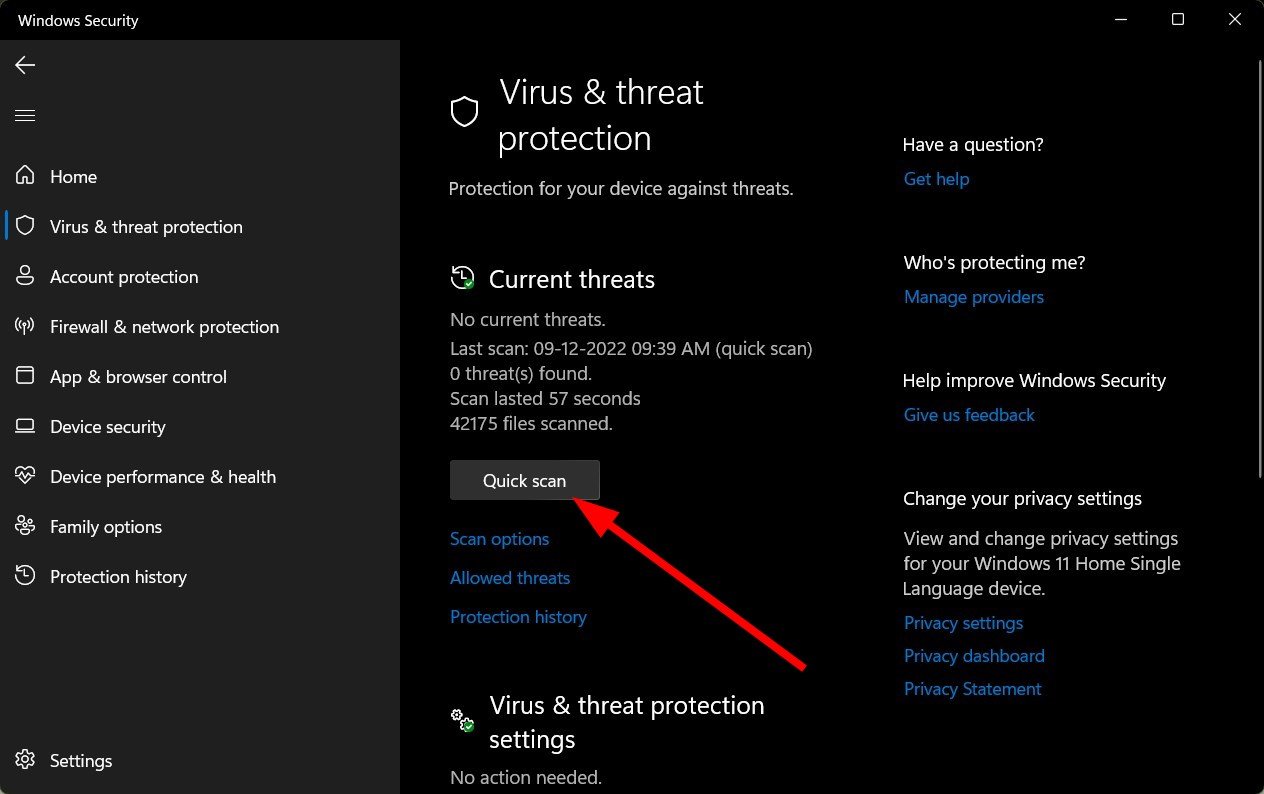
-
Se non trovi minacce, procedi a eseguire una scansione completa facendo clic su Opzioni di scansione appena sotto Scansione veloce .
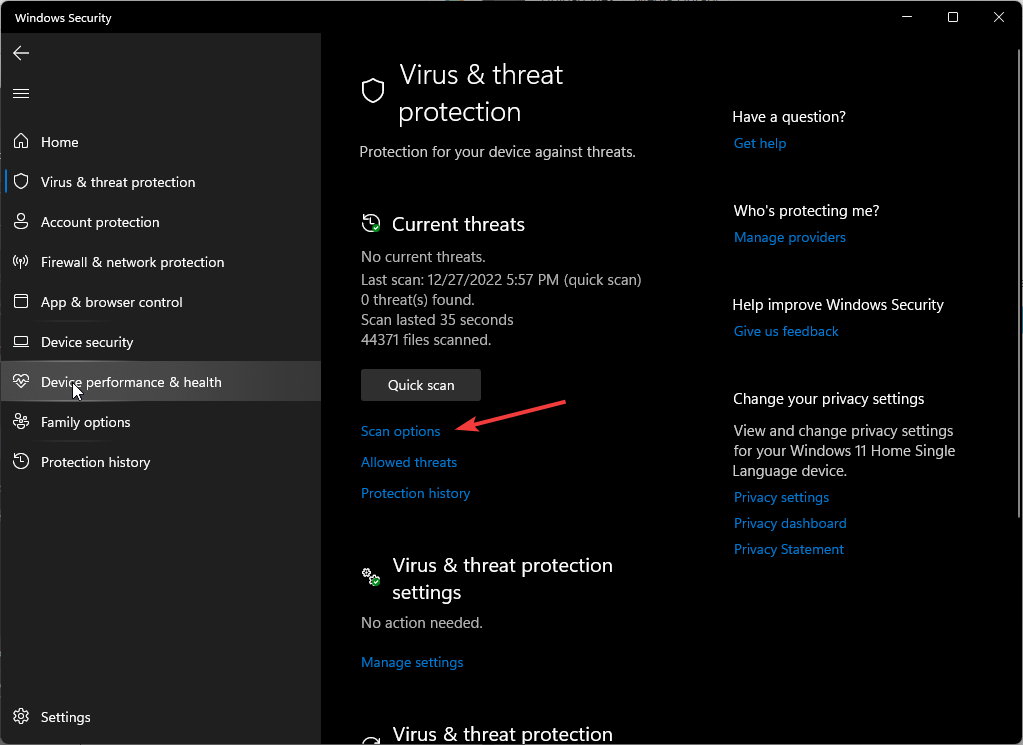
-
Clicca su Scansione completa, poi Scansione ora per eseguire una scansione approfondita del tuo PC.
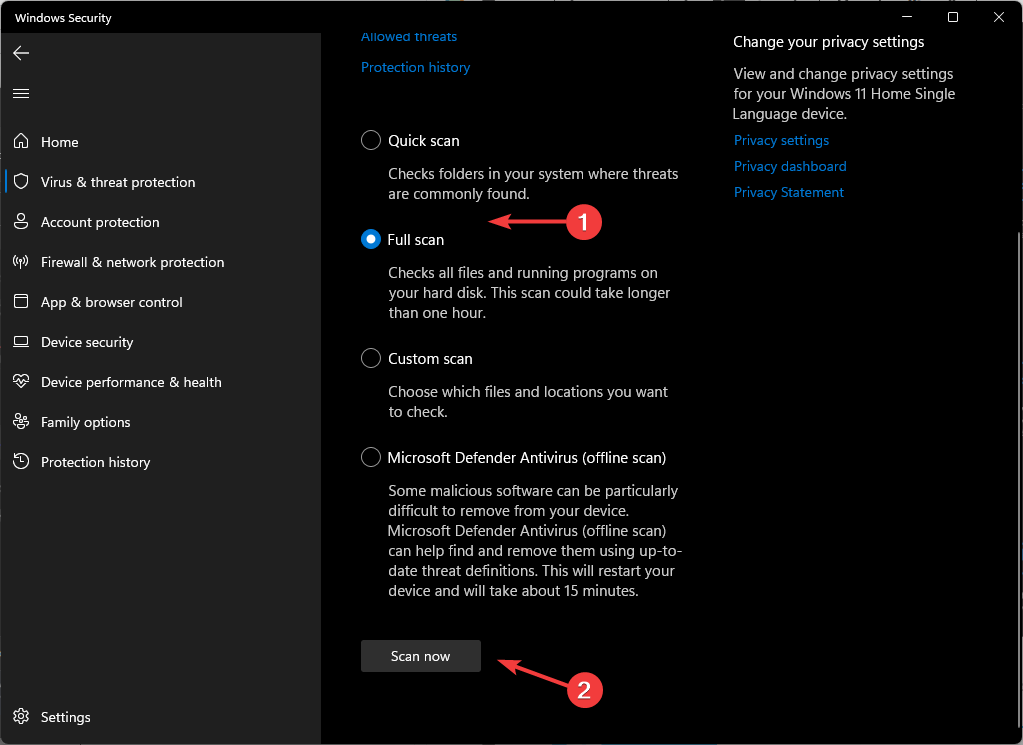
- Attendi il termine del processo e riavvia il sistema. Scopri di più su questo argomento
- Come Riparare Librerie Runtime Mancanti in Windows 11 [Guida 2025]
- D3dx11_42.dll Non Trovato: Come Risolverlo
- Windows 11 Si Spegne Dopo Inattività: 4 Modi per Fermarlo
6. Ripristina i componenti di aggiornamento di Windows
-
Premi il tasto Windows, digita cmd , e seleziona Esegui come amministratore per aprire il Prompt dei comandi .

- Digita i comandi di seguito e premi Invio dopo ciascuno:
`net stop bits
net stop wuauserv
net stop appidsvc
net stop cryptsvc
Del "%ALLUSERSPROFILE%\Application Data\Microsoft\Network\Downloader\*.*"
rmdir %systemroot%\SoftwareDistribution /S /Q
rmdir %systemroot%\system32\catroot2 /S /Q
regsvr32.exe /s atl.dll, regsvr32.exe /s urlmon.dll
regsvr32.exe /s mshtml.dll
netsh winsock reset
netsh winsock reset proxy
net start bits
net start wuauserv
net start appidsvc
net start cryptsv**`7. Esegui un Ripristino di Sistema
-
Premi il tasto Windows, digita Pannello di Controllo, e fai clic su Apri .
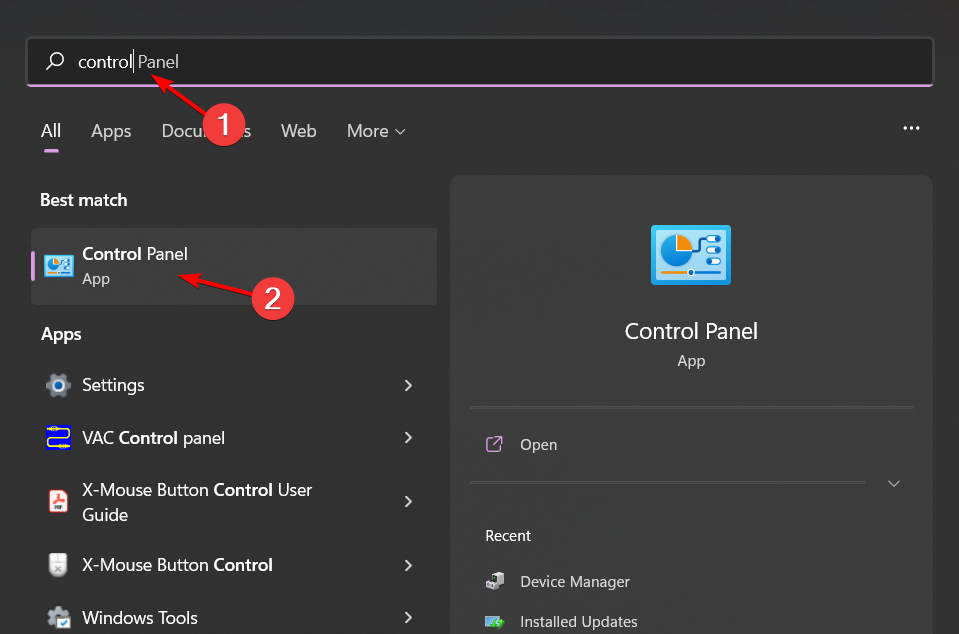
-
Seleziona Icone grandi come Visualizza per e fai clic su Ripristino .
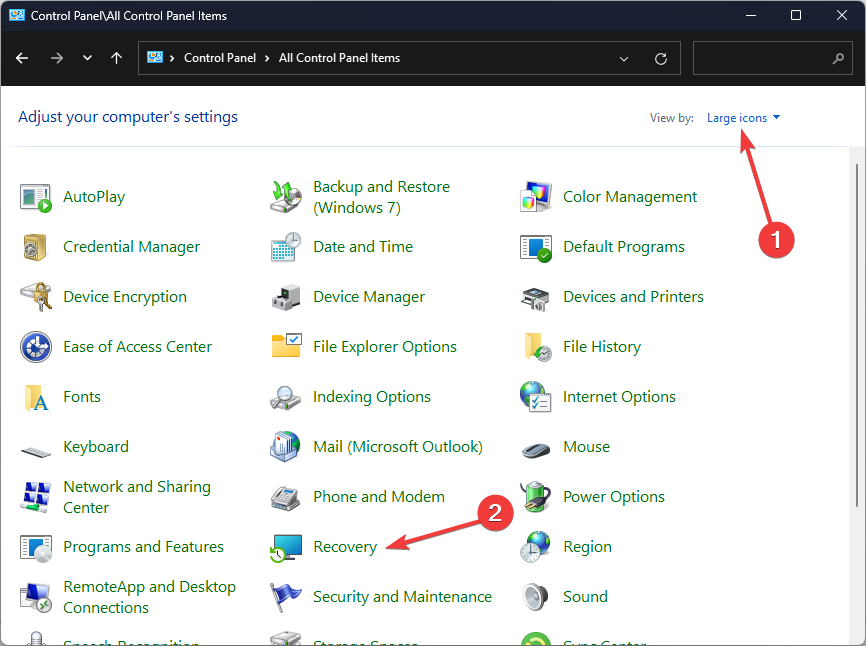
-
Fai clic su Apri Ripristino di Sistema .
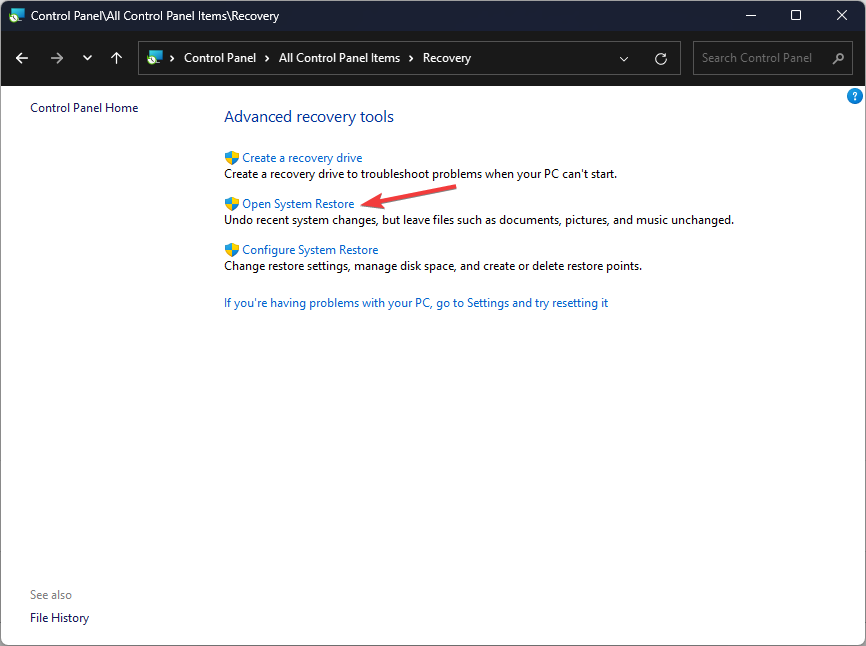
-
Seleziona Scegli un altro punto di ripristino e fai clic su Avanti .
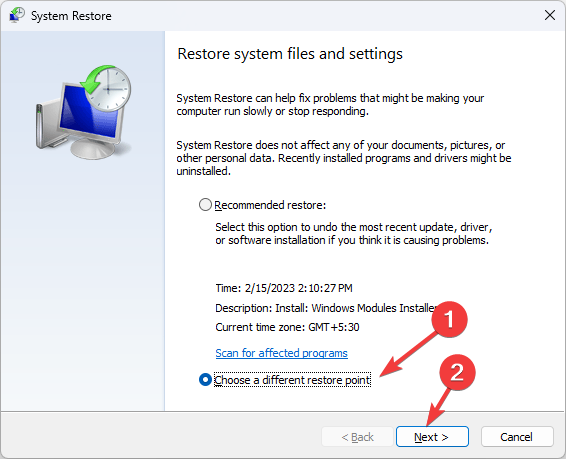
-
Ora seleziona il punto di ripristino e fai clic su Avanti .
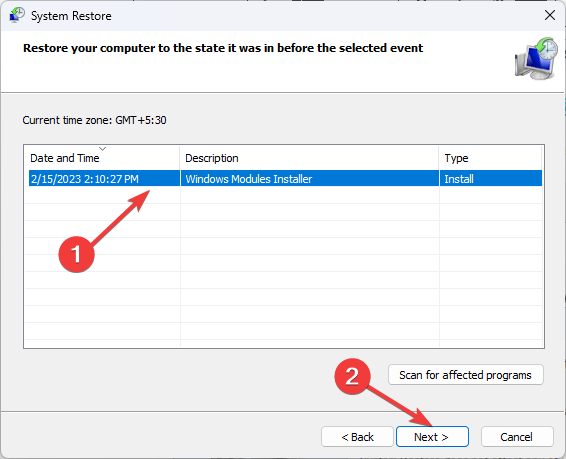
-
Fai clic su Fine per ripristinare le impostazioni precedenti, e Windows si riavvierà.
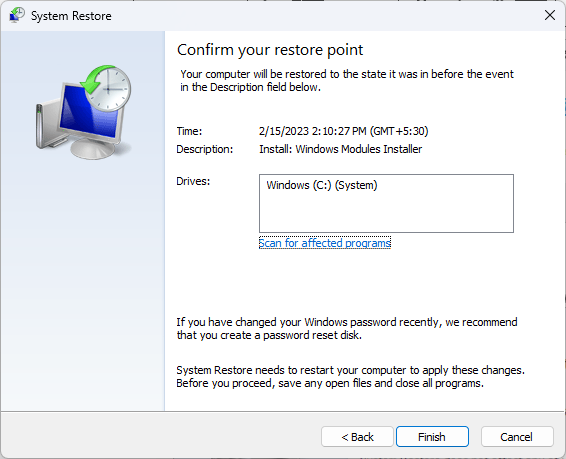
Quali sono alcune cause di file OneSettingsClient.dll corrotti?
- Codice software mal scritto – È possibile che il codice del programma sia stato scritto senza considerare tutti i possibili scenari, portando a situazioni impreviste durante la sua esecuzione.
- Guasti hardware – I guasti hardware possono essere causati da molte cose, come sovratensioni, problemi di surriscaldamento o anche file di sistema corrotti.
- Software incompatibile – L’aggiornamento a una versione più recente di Windows causerà probabilmente errori con versioni più vecchie di file DLL.
- Interferenza di virus e malware – I virus possono facilmente infettare il tuo PC e danneggiare alcuni file critici che possono portare alla loro corruzione.
- Eliminazione accidentale o modifica del file – Questo può succedere quando elimini accidentalmente una chiave o un valore del registro, o quando sovrascrivi accidentalmente mentre modifichi un’entrata del registro.
Anche se OneSettingsClient.dll non è un virus, ha il potere di influenzare negativamente il tuo computer se non è configurato correttamente.
Sfortunatamente, il problema dei file DLL mancanti in Windows 10 e dei file DLL mancanti in Windows 11 è un problema ricorrente e potrebbe essere necessario affrontarlo più spesso di quanto desideri.
Pertanto, ti consigliamo di installare strumenti di riparazione DLL per svolgere il lavoro automaticamente. Speriamo che una di queste soluzioni ti abbia aiutato a risolvere l’errore OneSettingsClient.dll.
Per ulteriori commenti o pensieri su questo argomento, lasciaci un commento qui sotto.













